1、C盘的通常垃圾可以使用小娜的搜索功能搜索磁盘清理清理掉,360之类的也可以。
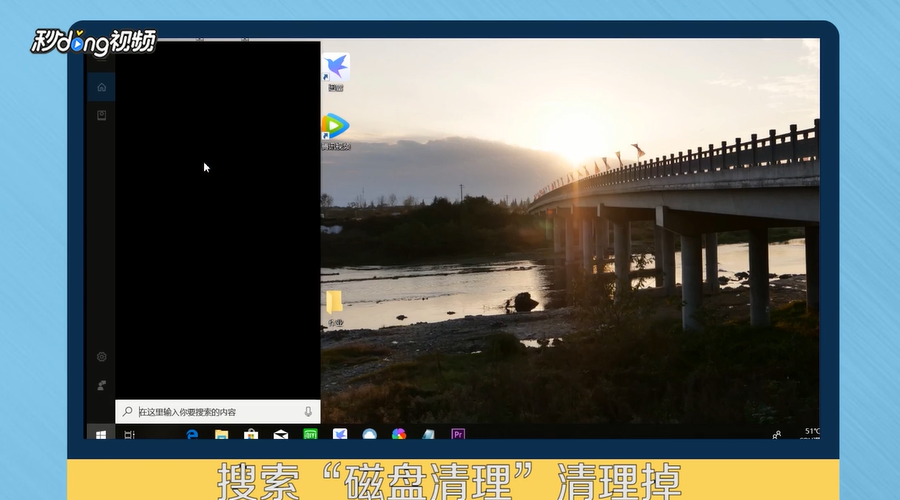
2、但不建议用此方法清除windows更新缓存,耗费时间,建议手动删除。

3、目录为C:\Windows\Software\Distribution\Download\,推荐直接将目录复制进小娜的搜索框,可以快速找到文件夹。
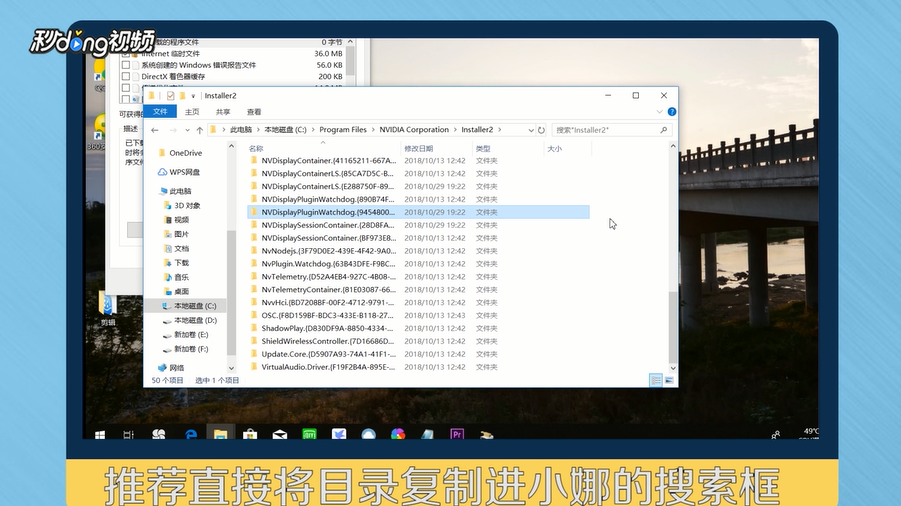
4、清理N卡的显卡更新:清理目录为C:\Program Files\NVIDIA Corporation\Installer2,需手动清理。

5、C:\Program Data\NVIDIA Corporation\Downloade,2018年1月后已失效,位置迁移至下一条目录。
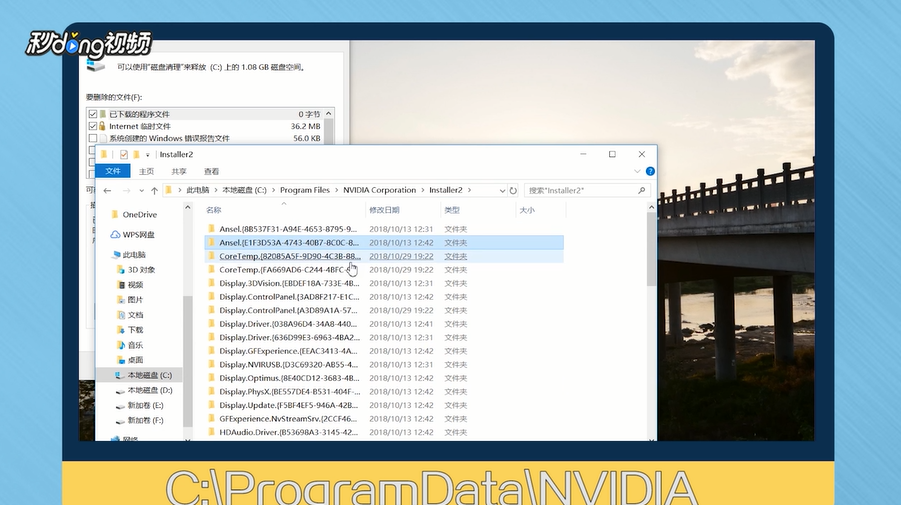
6、C:\NVIDIA\DisplayDri箪滹埘麽verr,这条也失效,英伟达5、6月份中某次更新后三次解压文件没了,所以只有第一条路径有效,关闭系统休眠,如果不需要快速启动可以节约几个G。
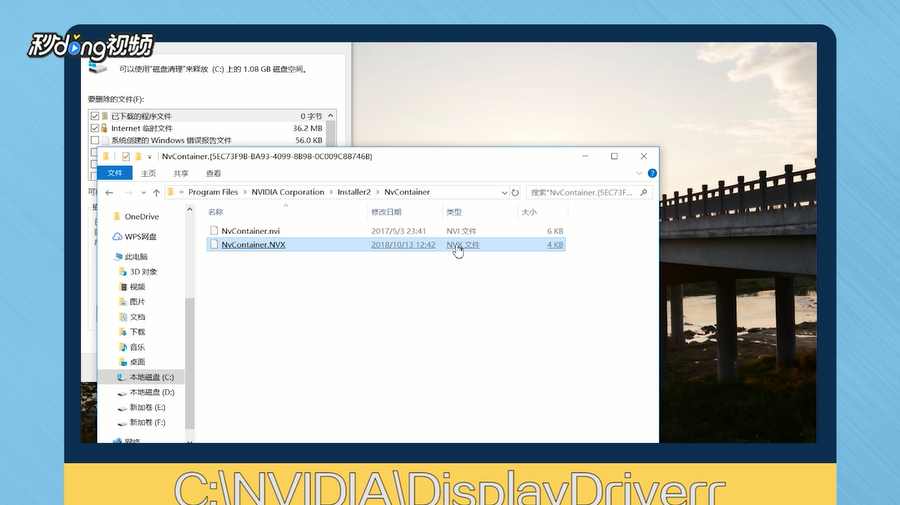
7、总结如下。

